Czy Miracast dla systemów Windows i Mac naprawdę zrewolucjonizować sposób tworzenia kopii ekranu? W tym artykule zagłębiamy się w świat technologii Miracast, badając, w jaki sposób poprawia ona łączność cyfrową i upraszcza udostępnianie między platformami, dzięki czemu tworzenie kopii lustrzanych ekranów na urządzeniach z systemem Windows i Mac jest łatwiejsze niż kiedykolwiek.

- Część 1. Co potrafi Miracast?
- Część 2. Najlepsze aplikacje Miracast na komputery PC i Mac
- Część 3. Dodatkowa wskazówka: najlepsze narzędzie do przesyłania ekranu telefonu Miracast na komputer
- Część 4. Często zadawane pytania dotyczące Miracast dla Windows/Mac
Część 1. Co potrafi Miracast?
Standard bezprzewodowego wyświetlania o nazwie Miracast umożliwia tworzenie kopii lustrzanych ekranu jednego urządzenia na innym. Oto jego kluczowe możliwości:
1. Dublowanie ekranu: Miracast to wszechstronna technologia, która bezprzewodowo wyświetla obraz ze smartfona, tabletu lub komputera na telewizorze lub monitorze. Poprawia łączność cyfrową podczas prezentacji, przesyłania strumieniowego, grania i przeglądania. Działając poprzez Wi-Fi Direct, eliminuje połączenia kablowe. Aby zapewnić płynne tworzenie kopii lustrzanych, zarówno urządzenia wysyłające, jak i odbierające muszą obsługiwać technologię Miracast.
2. Połączenie bezprzewodowe: Miracast ustanawia bezpośrednie połączenie WiFi typu peer-to-peer pomiędzy urządzeniami, eliminując potrzebę posiadania sieci Wi-Fi i upraszczając proces tworzenia kopii ekranu.
3. Wideo i dźwięk w wysokiej rozdzielczości: Miracast obsługuje przesyłanie strumieniowe wideo i audio w wysokiej rozdzielczości, poprawiając jakość kopii lustrzanej ekranu, zapewniając wciągające i przyjemne wrażenia multimedialne.
4. Kompatybilność między platformami: Miracast to wszechstronna technologia tworzenia kopii ekranu, która działa na różnych platformach. Jednak wszystkie urządzenia biorące udział w procesie tworzenia kopii lustrzanych muszą posiadać certyfikat Miracast, aby zapewnić bezproblemową kompatybilność i funkcjonalność.
5. Łatwość użycia: Rozpoczęcie dublowania zawartości za pomocą Miracast zazwyczaj wiąże się z prostym procesem konfiguracji, który upraszcza udostępnianie ekranu na różnych urządzeniach.
6. Nie potrzeba żadnych kabli: Miracast eliminuje konieczność stosowania kabli HDMI lub innych kabli wideo, ułatwiając bezprzewodowe przesyłanie obrazu lustrzanego między urządzeniami, usprawniając proces łączności.
7. Aplikacje biznesowe i edukacyjne: Miracast jest przydatny w prezentacjach i zastosowaniach edukacyjnych, umożliwiając płynne wyświetlanie treści z małego urządzenia na większym ekranie, poprawiając widoczność i zaangażowanie.
Część 2. Najlepsze aplikacje Miracast dla systemów Windows i Mac
Odkryj wydajne rozwiązania Miracast dla komputerów PC i Mac. Narzędzia te umożliwiają płynne tworzenie kopii lustrzanych ekranu i udostępnianie treści pomiędzy urządzeniami, poprawiając łączność cyfrową. Zobacz narzędzia wymienione poniżej.
W systemie Windows:
1. Wbudowana obsługa Miracast w systemie Windows: Windows 10 i 11 zawierają wbudowaną obsługę Miracast, a użytkownicy mogą inicjować sesje Miracast za pomocą aplikacji Connect. Ta funkcja upraszcza tworzenie kopii lustrzanej ekranu na kompatybilnych urządzeniach.
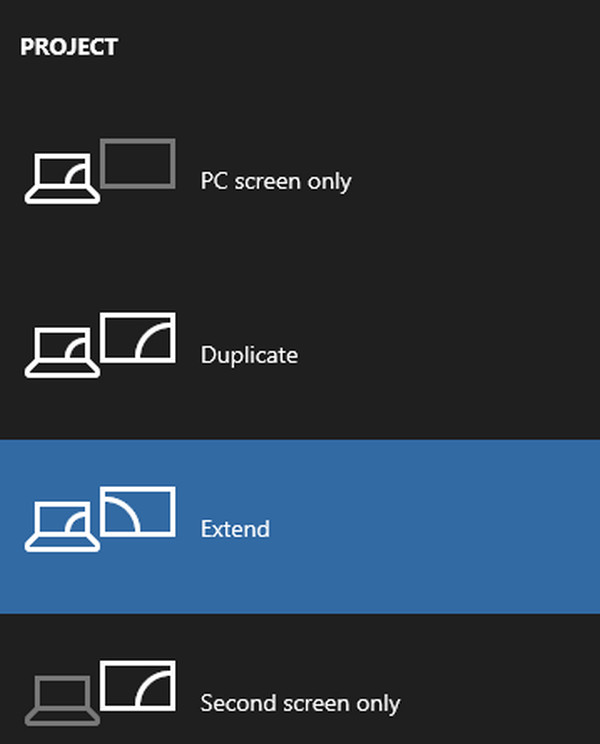
2. Wyświetlacz Intel WiDi lub bezprzewodowy: W starszych systemach Windows, pod warunkiem, że sprzęt to obsługuje, oprogramowanie Intel Wireless Display może aktywować funkcję Miracast, umożliwiając bezprzewodowe tworzenie kopii ekranu.
3. Widżet i skrót Miracast: Ta aplikacja innej firmy oferuje wygodną i szybką metodę łączenia się z urządzeniami Miracast, upraszczając proces nawiązywania połączeń w celu tworzenia kopii lustrzanej ekranu.
Dla komputera Mac:
Ponieważ macOS nie obsługuje natywnie Miracast, musisz użyć alternatywnych rozwiązań do tworzenia kopii ekranu:
AirServer: AirServer to wszechstronna aplikacja dla komputerów Mac, która przekształca Twój komputer w odbiornik AirPlay, Google Cast i Miracast. Dzięki niemu możesz wykonać kopię lustrzaną ekranu z różnych urządzeń na komputerze Mac, poszerzając możliwości tworzenia kopii lustrzanych i usprawniając udostępnianie ekranu na różnych platformach.
Reflektor: Reflector, podobnie jak AirServer, jest kompatybilny z wieloma protokołami, w tym Miracast. Umożliwia Twojemu Macowi odbieranie połączeń lustrzanych z urządzeń z systemem Windows i Android, rozszerzając możliwości udostępniania ekranu na różnych platformach.
Tylko strumień: JustStream, chociaż nie jest specyficzny dla Miracast, umożliwia przesyłanie kopii ekranu z komputera Mac do różnych odbiorników, w tym telewizorów. Rozszerza możliwości udostępniania ekranu na różnych urządzeniach.
Część 3. Dodatkowa wskazówka: najlepsze narzędzie do przesyłania ekranu telefonu Miracast na komputer
Oto najlepsze narzędzie do tworzenia kopii lustrzanej ekranu telefonu na komputerze Lustro telefonu Apeaksoft. Postępuj zgodnie z tymi instrukcjami, aby podłączyć telefon z Androidem do komputera i bezproblemowo zarządzać ekranem lustrzanym i kopiowaniem lustrzanym. Ciesz się wygodą robienia zrzutów ekranu i nagrywania ekranu podczas procesu tworzenia kopii lustrzanej.
Krok 1 Zainstaluj Apeaksoft Phone Mirror na swoim urządzeniu, aby umożliwić tworzenie kopii lustrzanych ekranu i zarządzanie ekranem telefonu.
Krok 2 Wybierz jedną Lustro iOS or Lustro Androida aby uzyskać dostęp do okna połączenia w celu kopii lustrzanej ekranu.
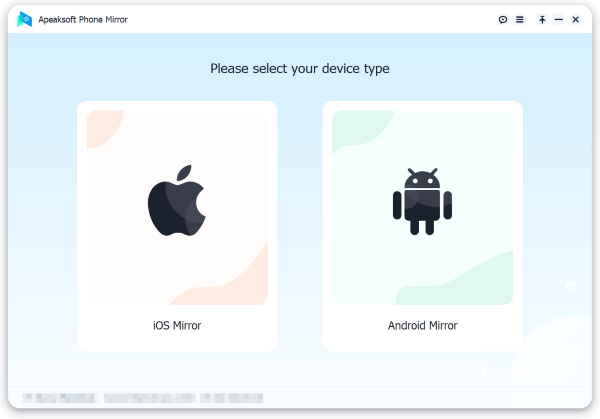
Krok 3 Następnie wybierz Ekran Mirroring Połączenie WiFi menu i uważnie postępuj zgodnie z instrukcjami wyświetlanymi na ekranie. Ten prosty proces zapewnia płynne połączenie między telefonem a komputerem, co pozwala na bezproblemowe tworzenie kopii lustrzanych.

Krok 4 Po pomyślnym nawiązaniu połączenia możesz wykonać kopię lustrzaną ekranu lub dźwięku telefonu z systemem Android na komputerze. Skorzystaj z dostarczonych narzędzi, aby przechwycić zrzuty ekranu lub nagrać swój ekran.

Część 4. Często zadawane pytania dotyczące Miracast dla Windows/Mac
Czy Miracast jest dostępny w systemie Windows?
Tak, Miracast jest dostępny w systemie Windows. Umożliwia bezprzewodową kopię lustrzaną ekranu komputera PC lub laptopa z systemem Windows na kompatybilnym wyświetlaczu obsługującym technologię Miracast, takim jak telewizor lub monitor. Ta funkcja jest przydatna podczas prezentacji, strumieniowego przesyłania multimediów lub powiększania ekranu na komputerze stacjonarnym bez konieczności stosowania fizycznych kabli.
Czy Miracast to to samo, co Airplay?
Miracast i AirPlay mają podobne przeznaczenie, ale różnią się ekosystemami. Miracast to standard bezprzewodowego tworzenia kopii ekranu, używany głównie na urządzeniach z systemem Android i Windows. AirPlay, opracowany przez firmę Apple, jest przeznaczony wyłącznie dla urządzeń z systemem iOS i macOS. Obydwa umożliwiają udostępnianie ekranu i dźwięku, ale różnią się ze względu na specyfikę platformy.
Skąd mam wiedzieć, czy mój telewizor jest zgodny z technologią Miracast?
Aby sprawdzić, czy Twój telewizor jest zgodny ze standardem Miracast, zapoznaj się z instrukcją obsługi telewizora lub odwiedź stronę internetową producenta. Poszukaj obsługi Miracast, Screen Mirroring lub Wi-Fi Direct w specyfikacji telewizora. Ponadto możesz uzyskać dostęp do menu ustawień telewizora i przeglądać opcje sieci lub wyświetlania, aby sprawdzić, czy funkcja Miracast lub kopia lustrzana ekranu jest wymieniona jako funkcja. Jeśli Twój telewizor jest stosunkowo nowy i obsługuje łączność bezprzewodową, prawdopodobnie będzie kompatybilny z technologią Miracast.
W jaki sposób Miracast dla systemu Windows/Mac umożliwia przesyłanie kopii ekranu z iPada na komputer Mac?
Miracast jest przeznaczony głównie dla urządzeń z systemem Windows i Android, więc może nie obsługiwać bezpośrednio kopiowanie ekranu z iPada na komputer Mac. Aby to osiągnąć, możesz użyć alternatywnych rozwiązań do tworzenia kopii ekranu, takich jak AirServer lub Reflector na komputerze Mac, które mogą odbierać połączenia kopii lustrzanej ekranu iPada, co pozwala skutecznie wyświetlać kopię lustrzaną iPada na komputerze Mac.
W jaki sposób Miracast dla systemu Windows/Mac umożliwia przesyłanie kopii lustrzanej iPhone'a przez USB?
Miracast, technologia oparta na Wi-Fi, nie jest natywnie obsługiwana kopiuj iPhone'y przez USB ponieważ opiera się na połączeniach bezprzewodowych. Aby uzyskać kopię lustrzaną ekranu iPhone'a za pośrednictwem USB w systemie Windows/Mac, zazwyczaj potrzebne jest specjalistyczne oprogramowanie lub aplikacje umożliwiające tworzenie kopii lustrzanej ekranu podłączonej przez USB, takie jak ApowerMirror lub AnyTrans.
Wnioski
Wszechstronność Miracast na Windowsie i Macu Technologia otworzyła nowe możliwości dla urządzeń do płynnego tworzenia kopii ekranu. Podczas gdy użytkownicy systemu Windows mogą korzystać z wbudowanej pomocy technicznej i aplikacji innych firm, użytkownicy komputerów Mac mogą wypełnić lukę dzięki rozwiązaniom takim jak AirServer i Reflector. Tak więc, niezależnie od tego, czy jesteś entuzjastą systemu Windows, czy fanem komputerów Mac, Miracast oferuje pomost do połączenia komputera Mac z Miracast, zapewniając wszechstronne zaspokojenie potrzeb w zakresie tworzenia kopii lustrzanej ekranu, rewolucjonizując sposób udostępniania i prezentowania treści.



 Odzyskiwanie danych iPhone
Odzyskiwanie danych iPhone Odzyskiwanie systemu iOS
Odzyskiwanie systemu iOS iOS Data Backup & Restore
iOS Data Backup & Restore Nagrywarka ekranu iOS
Nagrywarka ekranu iOS MobieTrans
MobieTrans iPhone Transfer
iPhone Transfer Eraser iPhone'a
Eraser iPhone'a Transfer WhatsApp
Transfer WhatsApp Odblokowywanie iOS
Odblokowywanie iOS Darmowy konwerter HEIC
Darmowy konwerter HEIC Zmieniacz lokalizacji iPhone'a
Zmieniacz lokalizacji iPhone'a Android Data Recovery
Android Data Recovery Uszkodzone wyodrębnianie danych Androida
Uszkodzone wyodrębnianie danych Androida Android Data Backup & Restore
Android Data Backup & Restore Przeniesienie telefonu
Przeniesienie telefonu Odzyskiwanie danych
Odzyskiwanie danych Odtwarzacz Blu-ray
Odtwarzacz Blu-ray Mac Cleaner
Mac Cleaner DVD Creator
DVD Creator PDF Converter Ultimate
PDF Converter Ultimate Resetowanie hasła systemu Windows
Resetowanie hasła systemu Windows Lustro telefonu
Lustro telefonu Konwerter wideo Ultimate
Konwerter wideo Ultimate video Editor
video Editor Rejestrator ekranu
Rejestrator ekranu PPT to Video Converter
PPT to Video Converter Slideshow Maker
Slideshow Maker Darmowy konwerter wideo
Darmowy konwerter wideo Darmowy rejestrator ekranu
Darmowy rejestrator ekranu Darmowy konwerter HEIC
Darmowy konwerter HEIC Darmowy kompresor wideo
Darmowy kompresor wideo Darmowy kompresor PDF
Darmowy kompresor PDF Darmowy konwerter audio
Darmowy konwerter audio Darmowy rejestrator audio
Darmowy rejestrator audio Wolny Joiner wideo
Wolny Joiner wideo Darmowy kompresor obrazu
Darmowy kompresor obrazu Bezpłatna gumka tła
Bezpłatna gumka tła Darmowy skaler obrazu
Darmowy skaler obrazu Bezpłatne usuwanie znaków wodnych
Bezpłatne usuwanie znaków wodnych Blokada ekranu iPhone
Blokada ekranu iPhone Kostka do gry logicznej
Kostka do gry logicznej





